W systemie operacyjnym Windows domyślnie instalowana jest przeglądarka Internet Explorer. Jednak pod względem funkcjonalności nie każdemu odpowiada. W takich przypadkach użytkownicy uciekają się do instalowania alternatywnych przeglądarek. Jednym z nich jest Opera.
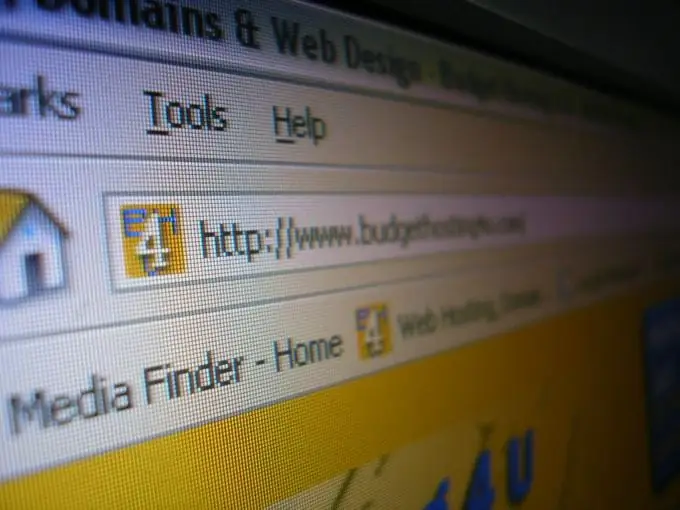
Instrukcje
Krok 1
Wchodzimy na oficjalną stronę przeglądarki Opera www.opera.pl. Pobierz plik instalacyjny
Krok 2
W oknie, które się otworzy, kliknij „Zapisz”.
Krok 3
Wskazujemy ścieżkę do zapisania pliku instalacyjnego. Możesz określić dowolny dogodny dla siebie folder, na przykład „Moje dokumenty”.
Krok 4
Po rozpoczęciu pobierania usuń zaznaczenie pola „Po zakończeniu pobierania zamknij okno dialogowe”.
Krok 5
Po zakończeniu pobierania kliknij przycisk „Otwórz folder” w oknie rozruchowym.
Krok 6
W oknie, które się otworzy, kliknij plik instalacyjny.
Krok 7
Rozpoczyna się proces przedinstalacyjny.
Krok 8
Pod koniec przygotowań kliknij „Zainstaluj”.
Krok 9
W kolejnym oknie akceptujemy warunki umowy licencyjnej, klikając przycisk „Akceptuję”.
Krok 10
Wybieramy typ instalacji „Standard”. Kliknij Następny.
Krok 11
W następnym oknie kliknij przycisk „Zainstaluj”.
Krok 12
Po zakończeniu instalacji zaznacz pozycję „Uruchom Operę”.
Krok 13
Następnie otworzy się okno z propozycją ustawienia Opery jako domyślnej przeglądarki. Wybierz odpowiednio dogodną dla siebie opcję, klikając przycisk „Tak” lub „Nie”.
Krok 14
Spowoduje to otwarcie przeglądarki Opera. Instalacja została zakończona.






